PyCharm 如何从GitHub上拉取项目?
参考链接:https://www.cnblogs.com/yoyoketang/p/12431726.html
PyCharm 如何将本地代码上传至 GitHab?
无论是 GitHub 或是 GitLab,都是基于Git,所以说,其实操作步骤都是差不多的;
1. PyCharm 如何从 GitLab 上拉取项目?
前提:本地 Git 已经安装完毕

打开PyCharm设置页面,填写git在本地的地址

(1).在GitLab上找到项目地址并复制

(2).在pycharm上拉取项目

填写 项目地址

输入 GitLab 账号 和 密码

(3).在pycharm上切换分支
在pycharm左下角,切换到自己创建的分支上
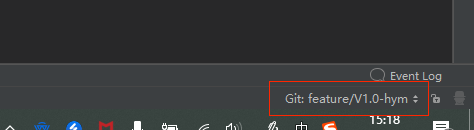
注意点:
(1).一个项目只有一个地址,一个项目一般会有多个分支。
(2).PyCharm拉取的项目后,默认选择的就是master分支,你需要手动切换到自己分支上!
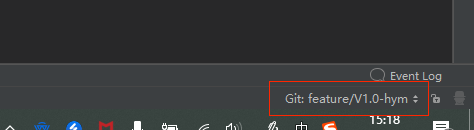
2. PyCharm 如何将本地代码上传至 GitLab ?
基本原理:


你会发现:
其实pull 拉取,就是一步操作,将远程仓库(GitLab)上的项目直接 拉取到 本地的工作目录;
但是push上传,则需要先经过:add将工作区的文件添加到暂存区,再通过commit将暂存区的文件提交到本地仓库,然后才能通过push将本地仓库的文件推送至远程仓库;
准备工作:
(1).PyCharm登录GitLab
点击 File ---> Setting ---> Version Control ---> Git ---> test

(2).创建git仓库
注意:如果你的项目原本就是从GitLab上拉取到本地的,那么你就不需要再创建git仓库了

上传代码:
(1). add 添加至暂存区


注意:如果文件没有任何改动,那么是无法add添加的!!!
(2). commit 提交至本地仓库

也可以直接点击右上角的 图标:

(3). push 至远程仓库


注意:也可以同时 commit 提交 并 push上传 !

测试:
在GitLab上,检查代码是否更新了即可~





















 7284
7284











 被折叠的 条评论
为什么被折叠?
被折叠的 条评论
为什么被折叠?








